Om ByteFence Redirect
ByteFence Redirect refererer til omdirigeringer forårsaget af anti-malware software ByteFence. Det er et legitimt anti-malware program, der er sikre at bruge, men det har brugt tvivlsomme installation praksis i fortiden. Det brugte metoden bundling, hvilket betyder, at det var knyttet til andre programmer som et ekstra tilbud.
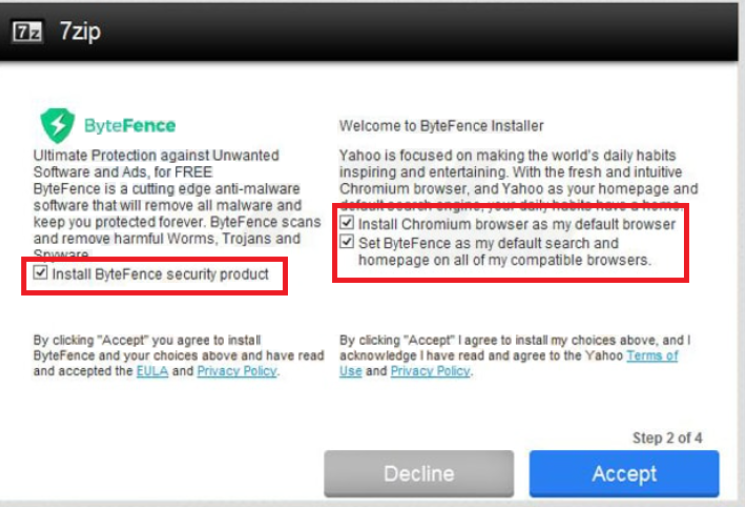
Det var skjult i visse muligheder, så mange brugere ikke mærke det og endte gør det muligt at installere. Det synes ikke at gøre det længere, men. Programmet bruges til at foretage ændringer uden tilladelse til browsere, såsom indstilling af en ny hjemmeside. Denne form for adfærd fra programmer er ildeset, fordi brugerne ofte ikke udtrykkeligt accepterer disse ændringer. Hvis du bemærker, at programmet har ændret din browsers indstillinger, kan du muligvis ikke fjerne ByteFence Redirect, før du sletter programmet.
Programmet er på ingen måde er skadelig, så du ikke skal være bekymret over det at skade din computer. Hvis du ikke vil bruge det, bør du fjerne den. Det er ikke et gratis program, og vil bede dig om at købe den fulde version for at fjerne virus.
Hvordan man undgår uønskede programmer?
Mens ByteFence ikke længere bruger den bundling metode til at sprede, synes det har ansat den tidligere. Metoden bundling er hovedsagelig tilføje ekstra tilbud til software. Disse tilbud er generelt skjult, og du er nødt til at vælge visse indstillinger for at være i stand til at fravælge dem. Når du installerer noget, skal du være opmærksom på processen. Vælg indstillingerne for avanceret (brugerdefinerede), fordi de vil gøre alle tilføjede tilbyder synlige. Du vil også kunne fravælge dem alle. Hvis du ikke er bekendt med tilbuddet, ikke Tillad det at installere. Det ville være bedst, hvis du fravalgt alt, og først derefter fortsatte med at installere programmet.
Skal du slette ByteFence Redirect?
Programmet er fuldt ud legitim, så det ikke vil skade din computer. Men, nogle mennesker sætter spørgsmålstegn det nytten. Når den scanner din computer, kan det vise at din computer har en masse af infektioner, og selv om de kunne være mindre, de kan blive vist som alvorlige for at presse dig til at købe det fulde program. Det er ikke usædvanligt, som mange anti-virus programmer gør dette. Det kan også udføre ændringer i din browser, du ikke er enig. Din browser kan indlæse en anden hjemmeside end hvad du sat dig selv. Hjemmesiden kan opfordre dig til at bruge den medfølgende søgemaskine så godt. Da programmet er legitime, hjemmesiden bør ikke udsætte dig for noget usikre, men hvis du ikke var enig med ændringerne, de skal vendes. Og du kan være ude af stand til at gøre, medmindre du først fjerne programmet. Om du holder ByteFence eller ikke er dit valg, men hvis du ikke planlægger at bruge det, holde ikke det.
ByteFence Redirect fjernelse
Da det ikke er en virus, vil ikke anti-spyware opdage det. I stedet vil du nødt til at afinstallere ByteFence Redirect manuelt. Hvis du ruller ned, vil du se instruktioner vi har forberedt for dig.
Offers
Download værktøj til fjernelse afto scan for ByteFence RedirectUse our recommended removal tool to scan for ByteFence Redirect. Trial version of provides detection of computer threats like ByteFence Redirect and assists in its removal for FREE. You can delete detected registry entries, files and processes yourself or purchase a full version.
More information about SpyWarrior and Uninstall Instructions. Please review SpyWarrior EULA and Privacy Policy. SpyWarrior scanner is free. If it detects a malware, purchase its full version to remove it.

WiperSoft revision detaljer WiperSoft er et sikkerhedsværktøj, der giver real-time sikkerhed fra potentielle trusler. I dag, mange brugernes stræbe imod download gratis software fra internettet, m ...
Download|mere


Er MacKeeper en virus?MacKeeper er hverken en virus eller et fupnummer. Mens der er forskellige meninger om program på internettet, en masse af de folk, der så notorisk hader programmet aldrig har b ...
Download|mere


Mens skaberne af MalwareBytes anti-malware ikke har været i denne branche i lang tid, gør de for det med deres entusiastiske tilgang. Statistik fra sådanne websites som CNET viser, at denne sikkerh ...
Download|mere
Quick Menu
trin 1. Afinstallere ByteFence Redirect og relaterede programmer.
Fjerne ByteFence Redirect fra Windows 8
Højreklik på baggrunden af Metro-skærmen, og vælg Alle programmer. Klik på Kontrolpanel i programmenuen og derefter Fjern et program. Find det du ønsker at slette, højreklik på det, og vælg Fjern.


Fjerne ByteFence Redirect fra Windows 7
Klik Start → Control Panel → Programs and Features → Uninstall a program.


Fjernelse ByteFence Redirect fra Windows XP:
Klik Start → Settings → Control Panel. Find og klik på → Add or Remove Programs.


Fjerne ByteFence Redirect fra Mac OS X
Klik på Go-knappen øverst til venstre på skærmen og vælg programmer. Vælg programmappe og kigge efter ByteFence Redirect eller andre mistænkelige software. Nu skal du højreklikke på hver af disse poster, og vælg Flyt til Papirkurv, og derefter højre klik på symbolet for papirkurven og vælg Tøm papirkurv.


trin 2. Slette ByteFence Redirect fra din browsere
Opsige de uønskede udvidelser fra Internet Explorer
- Åbn IE, tryk samtidigt på Alt+T, og klik på Administrer tilføjelsesprogrammer.


- Vælg Værktøjslinjer og udvidelser (lokaliseret i menuen til venstre).


- Deaktiver den uønskede udvidelse, og vælg så Søgemaskiner. Tilføj en ny, og fjern den uønskede søgeudbyder. Klik på Luk.Tryk igen på Alt+T, og vælg Internetindstillinger. Klik på fanen Generelt, ændr/slet URL'en for startsiden, og klik på OK.
Ændre Internet Explorer hjemmeside, hvis det blev ændret af virus:
- Tryk igen på Alt+T, og vælg Internetindstillinger.


- Klik på fanen Generelt, ændr/slet URL'en for startsiden, og klik på OK.


Nulstille din browser
- Tryk Alt+T. Klik Internetindstillinger.


- Klik på fanen Avanceret. Klik på Nulstil.


- Afkryds feltet.


- Klik på Nulstil og klik derefter på Afslut.


- Hvis du ikke kan nulstille din browsere, ansætte en velrenommeret anti-malware og scan hele computeren med det.
Slette ByteFence Redirect fra Google Chrome
- Tryk på Alt+F igen, klik på Funktioner og vælg Funktioner.


- Vælg udvidelser.


- Lokaliser det uønskede plug-in, klik på papirkurven og vælg Fjern.


- Hvis du er usikker på hvilke filtypenavne der skal fjerne, kan du deaktivere dem midlertidigt.


Nulstil Google Chrome hjemmeside og standard søgemaskine, hvis det var flykaprer af virus
- Åbn Chrome, tryk Alt+F, og klik på Indstillinger.


- Gå til Ved start, markér Åbn en bestemt side eller en række sider og klik på Vælg sider.


- Find URL'en til den uønskede søgemaskine, ændr/slet den og klik på OK.


- Klik på knappen Administrér søgemaskiner under Søg. Vælg (eller tilføj og vælg) en ny søgemaskine, og klik på Gør til standard. Find URL'en for den søgemaskine du ønsker at fjerne, og klik X. Klik herefter Udført.




Nulstille din browser
- Hvis browseren fortsat ikke virker den måde, du foretrækker, kan du nulstille dens indstillinger.
- Tryk Alt+F. Vælg Indstillinger.


- Tryk på Reset-knappen i slutningen af siden.


- Tryk på Reset-knappen en gang mere i bekræftelsesboks.


- Hvis du ikke kan nulstille indstillingerne, købe et legitimt anti-malware og scanne din PC.
Fjerne ByteFence Redirect fra Mozilla Firefox
- Tryk på Ctrl+Shift+A for at åbne Tilføjelser i et nyt faneblad.


- Klik på Udvidelser, find det uønskede plug-in, og klik på Fjern eller deaktiver.


Ændre Mozilla Firefox hjemmeside, hvis det blev ændret af virus:
- Åbn Firefox, klik på Alt+T, og vælg Indstillinger.


- Klik på fanen Generelt, ændr/slet URL'en for startsiden, og klik på OK. Gå til Firefox-søgefeltet, øverst i højre hjørne. Klik på ikonet søgeudbyder, og vælg Administrer søgemaskiner. Fjern den uønskede søgemaskine, og vælg/tilføj en ny.


- Tryk på OK for at gemme ændringerne.
Nulstille din browser
- Tryk Alt+H.


- Klik på Information om fejlfinding.


- Klik på Nulstil Firefox ->Nulstil Firefox.


- Klik på Afslut.


- Hvis du er i stand til at nulstille Mozilla Firefox, scan hele computeren med en troværdig anti-malware.
Fjerne ByteFence Redirect fra Safari (Mac OS X)
- Få adgang til menuen.
- Vælge indstillinger.


- Gå til fanen udvidelser.


- Tryk på knappen Fjern ved siden af den uønskede ByteFence Redirect og slippe af med alle de andre ukendte poster samt. Hvis du er i tvivl om forlængelsen er pålidelig eller ej, blot fjerne markeringen i afkrydsningsfeltet Aktiver for at deaktivere det midlertidigt.
- Genstart Safari.
Nulstille din browser
- Tryk på menu-ikonet og vælge Nulstil Safari.


- Vælg de indstillinger, som du ønsker at nulstille (ofte dem alle er forvalgt) og tryk på Reset.


- Hvis du ikke kan nulstille browseren, scanne din hele PC med en autentisk malware afsked programmel.
Site Disclaimer
2-remove-virus.com is not sponsored, owned, affiliated, or linked to malware developers or distributors that are referenced in this article. The article does not promote or endorse any type of malware. We aim at providing useful information that will help computer users to detect and eliminate the unwanted malicious programs from their computers. This can be done manually by following the instructions presented in the article or automatically by implementing the suggested anti-malware tools.
The article is only meant to be used for educational purposes. If you follow the instructions given in the article, you agree to be contracted by the disclaimer. We do not guarantee that the artcile will present you with a solution that removes the malign threats completely. Malware changes constantly, which is why, in some cases, it may be difficult to clean the computer fully by using only the manual removal instructions.
